HubSpotのワークフローは便利な機能ですが、取引の情報をベースにしたワークフローだと作成時に日付を起点にしたトリガー条件の設定ができません。本記事ではトリガー条件以外での設定を工夫することで取引ベースのワークフローでも日付を起点にした自動化を実現する方法を説明します。
⇒⇒ CRM・MA・SFA活用の実践的な情報が配信されるメルマガに登録する
この記事の目次
HubSpotにおける日付起点のワークフローについて
HubSpotのワークフローでは日付形式のプロパティを起点にして、その日付の前後〇〇日に△△というアクションを実行する、といった自動化の設定ができます。具体的にはコンタクトの「作成日」というプロパティの日付を起点にした場合、コンタクトのデータが作成された日付の1日後に指定のEメールを送信するという一連の自動化が設定できます。
上記の例を実際に設定したワークフローの画面がこちらになります。
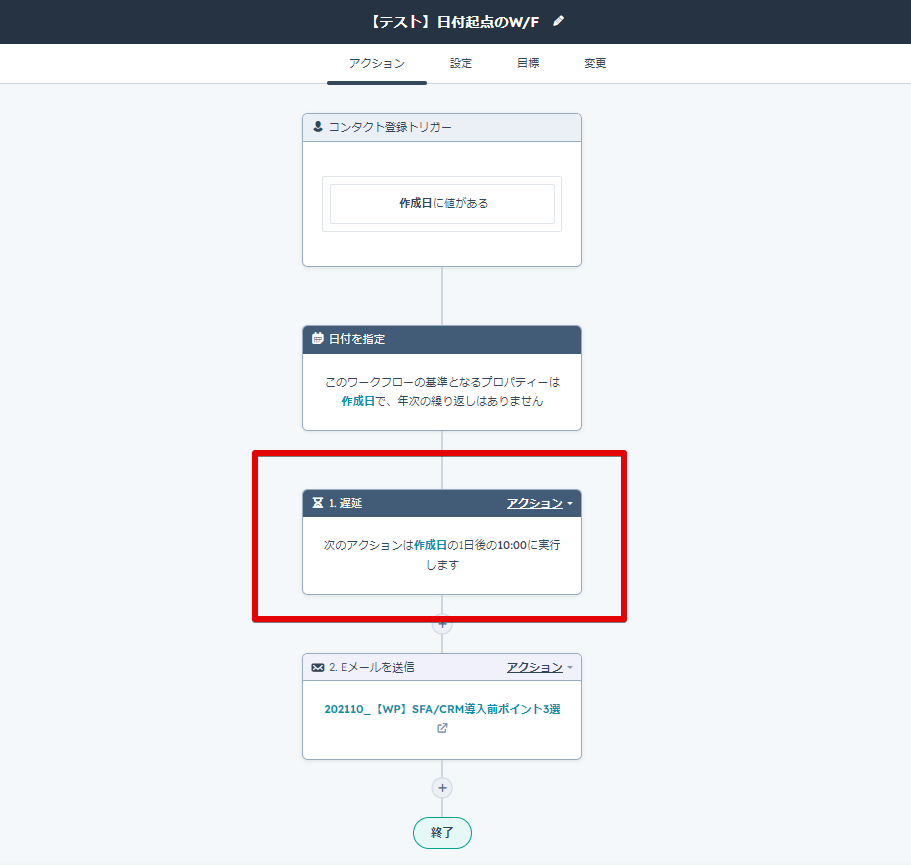
赤枠で囲った部分が日付を起点にして「いつアクションが実行されるか」を設定している部分となります。
特定の日付を起点にすることで、それぞれの顧客に応じて指定したタイミングで自動的にメールを送信する、データを変更するといった処理が漏れなく実行されるので定型化された業務などはこのワークフローの設定で大きく作業の工数を削減することができます。
取引とコンタクトでのワークフロー作成の違いについて
特定の日付のプロパティを起点としたワークフローは前述のとおり、定型的な業務や処理に合わせて活用ができれば大変効果的なのですがHubSpotのワークフローの仕様上、ベースにするオブジェクトが「コンタクト」と「取引」ではワークフロー作成時から手順が異なりますので注意が必要です。
まずは「コンタクト」と「取引」でワークフロー作成開始時の設定の違いから説明をしていきます。
ワークフローでは作成開始時にトリガー設定等で参照するベースとなるオブジェクトを選択します。「コンタクトベース」を選択するとトリガー設定の選択肢に”コンタクトの日付プロパティー”という選択肢があり、起点にする日付プロパティーを指定して作成を開始できます。
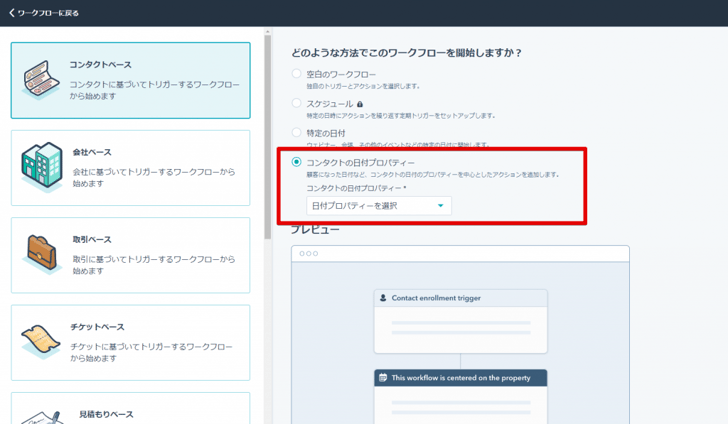
“コンタクトの日付プロパティー”を選択して作成を開始すると、トリガーの設定部分の下に全画面で選択された日付のプロパティーとその日付の〇日前・〇日後のアクション実行タイミングを設定する部分が予め表示されます。そのため「コンタクトベース」では作成開始後にそのままアクション実行タイミングの設定がスムーズに進められます。
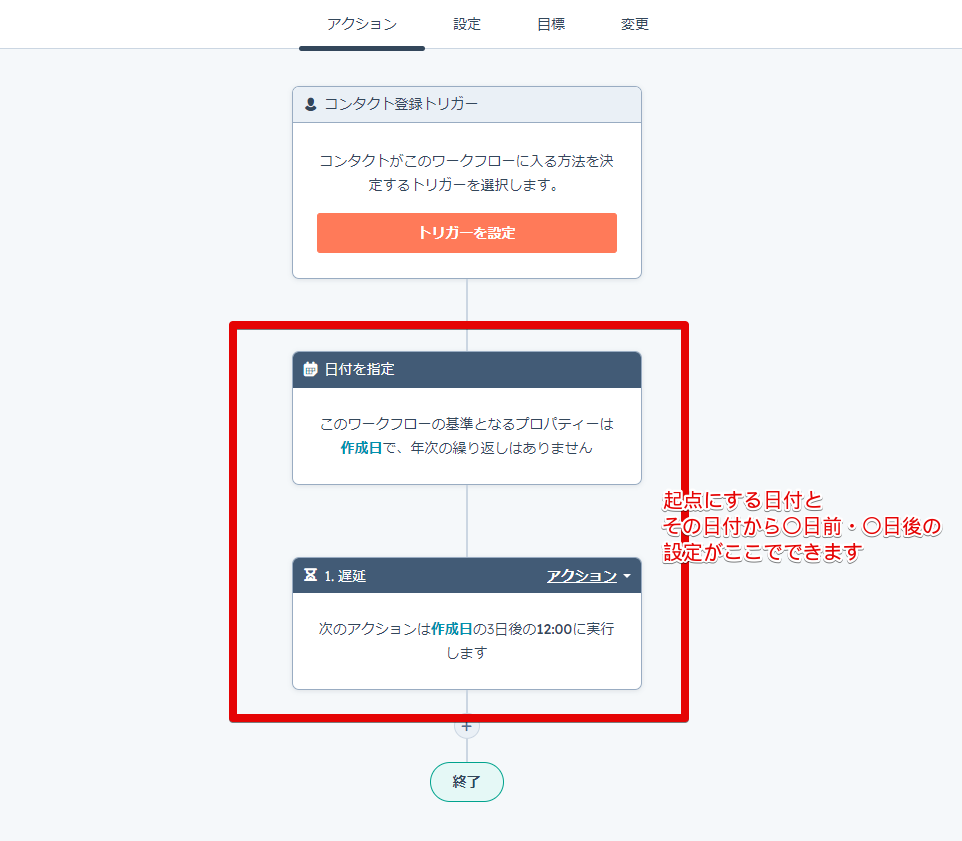
一方で「取引」の情報を使ってワークフローを作成する場合は「取引ベース」を選択する必要がありますが、現状HubSpotの仕様では「取引ベース」を選択するとコンタクトベースのように“日付プロパティー”でのトリガー設定の選択肢がありません。
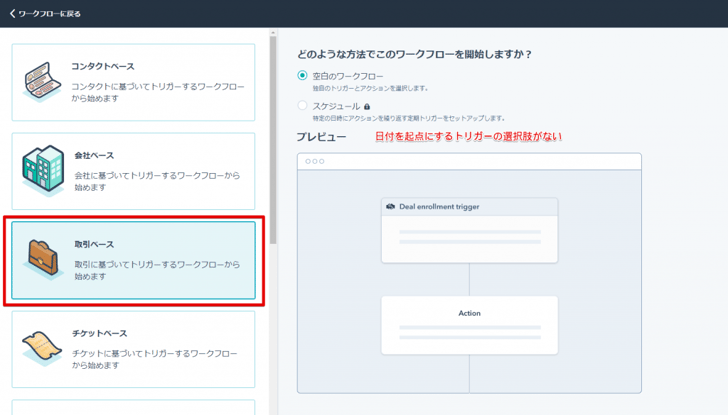
「取引ベース」のワークフローでは作成開始時の選択肢が「コンタクトベース」とは異なるため、日付起点のアクション実行を設定するには別の方法で設定をする必要があります。
取引ベースのワークフローで日付起点のアクションを設定する方法
「取引ベース」のワークフローで日付起点のアクション実行を設定する手順を以下説明していきます。
まず、作成開始時のトリガー設定は”空白のワークフロー”を選択して次へのボタンを押してください。
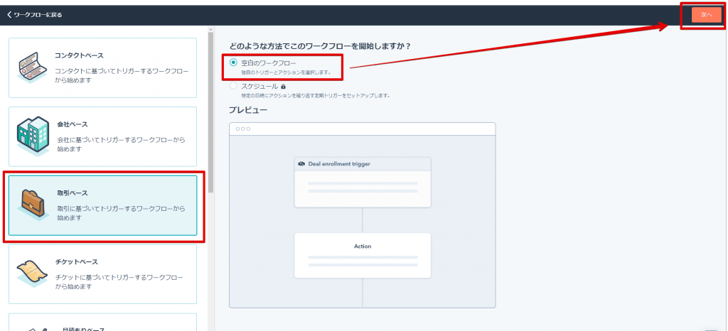
「取引ベース」のワークフローではトリガー設定の後に予め起点となる日付プロパティの設定部分は表示されないため、“日付までの遅延”というアクションをトリガーの後に設置してタイミングを指定することができます。
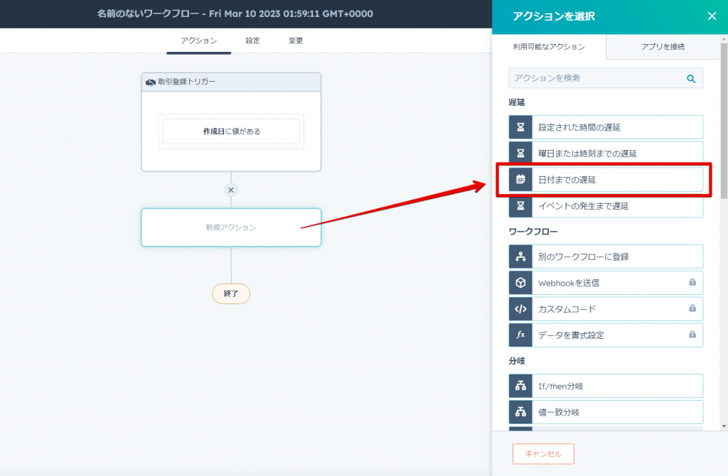
“日付までの遅延”のアクションでは遅延という表記ですが、起点としたい日付プロパティーを選択してその日付の〇日前・〇日後の何時という部分まで細かく実行タイミングを設定することができます。
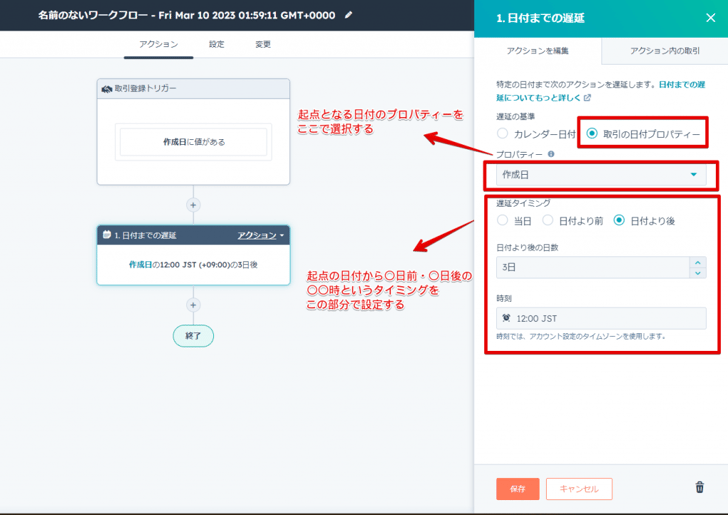
“日付までの遅延”で実行タイミングを設定したら、その後に実行したいアクションを設定します。
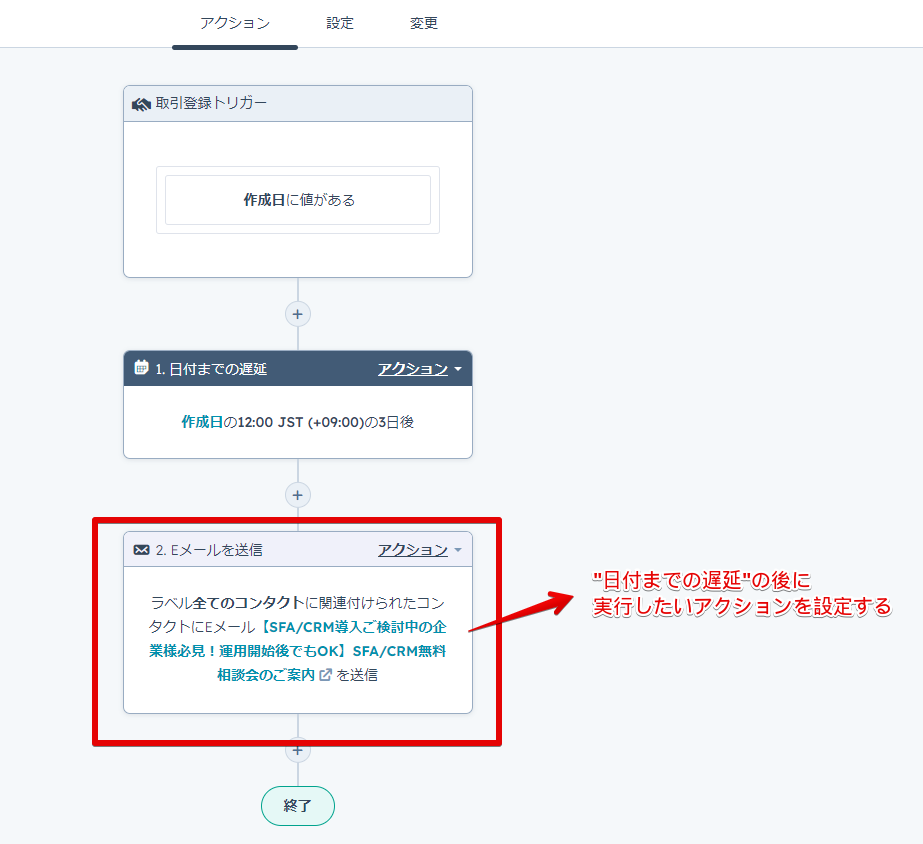
上記の手順で「取引ベース」のワークフローでも「コンタクトベース」と同様に特定の日付を起点としたアクションの自動化の設定をすることができます。
「取引ベース」での日付を起点としたアクションの設定は「コンタクトベース」の設定とは異なりますので、今回ご紹介した手順を参考に是非思い通りのワークフローを作成してみてください。
HubSpotを効果的に活用するなら株式会社トライエッジへ
HubSpotには、さまざまな使い方や活用方法があります。CRMの基本的な機能は無料で使用でき、自社の営業やマーケティング、カスタマーサービスの業務スタイルに合わせて、必要な要素だけで設計できる点が魅力です。
興味をお持ちの方は、ぜひ一度HubSpotソリューションパートナーの株式会社トライエッジにご相談ください。HubSpotの導入や運用はもちろん、その一歩手前の顧客情報整理や営業・マーケティングチームの構築からのサポートが可能です。
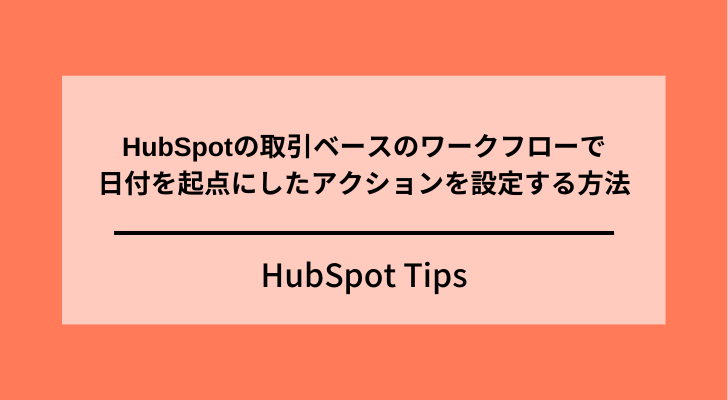


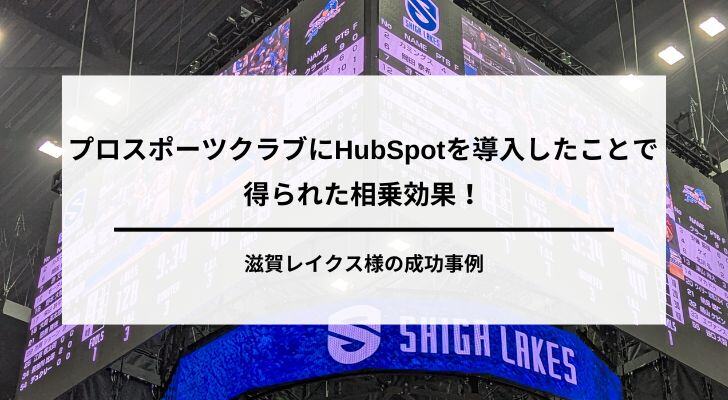
-1.jpg)